Hướng dẫn chi tiết cách tải ảnh từ Google Drive về điện thoại một cách đơn giản và nhanh chóng, giúp bạn tiết kiệm thời gian và công sức.
Nội dung bài viết
Tải ảnh từ Google Drive về điện thoại tưởng chừng dễ dàng nhưng nhiều người vẫn gặp phải tình trạng ảnh bị vỡ, không rõ nét. Bài viết này từ Tripi sẽ hướng dẫn bạn cách tải ảnh từ Google Drive về điện thoại iPhone, Android với chất lượng siêu sắc nét.
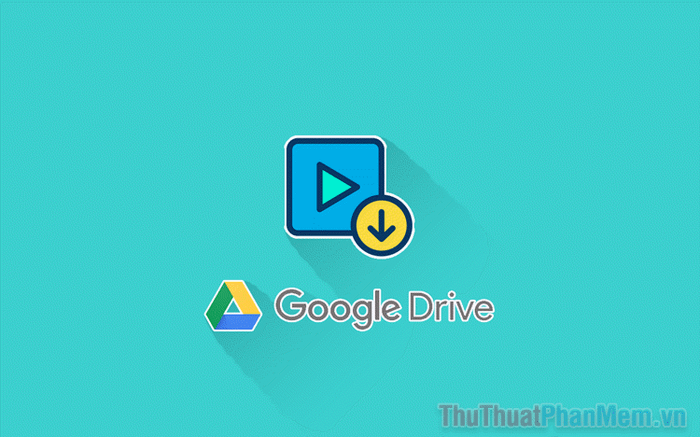
1. Nguyên nhân khiến ảnh tải từ Google Drive về điện thoại không sắc nét và bị vỡ
Google Drive hiện là nền tảng lưu trữ đám mây phổ biến nhất thế giới, được hàng triệu người tin dùng. Với ưu điểm vượt trội như cung cấp 15GB lưu trữ miễn phí, Google Drive trở thành công cụ hỗ trợ đắc lực cho nhiều mục đích khác nhau. Đặc biệt, khi chụp ảnh cưới, kỷ yếu, hay các dịp quan trọng, Studio thường gửi ảnh chất lượng cao qua Drive để đảm bảo độ phân giải và sắc nét tuyệt đối.
Tuy nhiên, nhiều người chưa thành thạo cách sử dụng Google Drive, thường tải ngay hình ảnh khi thấy mà không biết rằng điều này có thể khiến ảnh bị vỡ hoặc nhòe. Để hiểu rõ nguyên nhân tại sao ảnh lưu trên Google Drive lại bị giảm chất lượng, chúng ta cùng phân tích chi tiết dưới đây.
- Ảnh Thumbnail: Là ảnh xem trước với độ phân giải thấp hơn nhiều so với ảnh gốc. Google Drive sử dụng ảnh Thumbnail để người dùng có thể xem nhanh hình ảnh trong thư mục, giúp tiết kiệm dung lượng và dễ dàng lựa chọn.
- Ảnh Stock: Là ảnh gốc với độ phân giải cao nhất, không bị nén, giữ nguyên chất lượng ban đầu.

Phần lớn người dùng mới làm quen với Google Drive thường vô tình tải nhầm ảnh Thumbnail về điện thoại, dẫn đến tình trạng ảnh bị mờ, nhòe, không rõ nét, thậm chí không thể sử dụng được.
2. Hướng dẫn cách tải ảnh từ Google Drive về điện thoại thông qua ứng dụng
Google Drive cung cấp ứng dụng chuyên dụng trên cửa hàng điện thoại, giúp việc lưu trữ và quản lý tài liệu trở nên nhanh chóng và hiệu quả. Nếu bạn muốn tải và lưu hình ảnh từ Google Drive với chất lượng sắc nét, việc cài đặt ứng dụng Google Drive trên điện thoại là điều không thể bỏ qua.
Bước 1: Mở hình ảnh trực tiếp trên ứng dụng Google Drive (nếu bạn đã có sẵn ứng dụng).
Trong trường hợp bạn mở hình ảnh thông qua một liên kết chia sẻ (Share Link Google Drive) từ các ứng dụng nhắn tin như Messenger, Zalo, TikTok, Instagram,… hãy thực hiện theo hướng dẫn sau:
Bạn hãy mở đường dẫn Google Drive được chia sẻ và chọn Mở để ứng dụng tự động chuyển hướng đến Google Drive.
Bước 2: Khi hình ảnh đã hiển thị trên Google Drive, bạn nhấn giữ vào ảnh khoảng 3 giây. Khi cửa sổ Lưu vào thư viện ảnh xuất hiện, bạn chọn OK để hoàn thành việc lưu ảnh từ Google Drive về điện thoại.
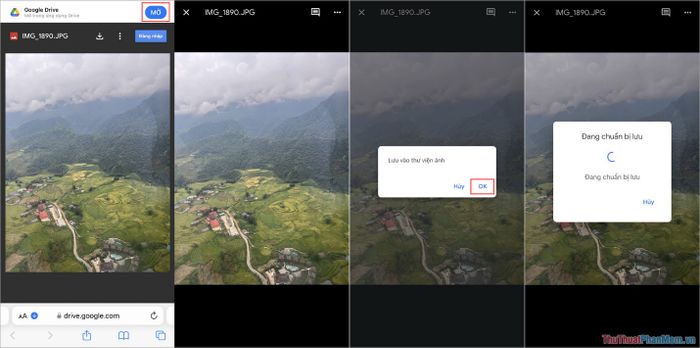
3. Hướng dẫn tải ảnh từ Google Drive về điện thoại Android thông qua trình duyệt
Trên điện thoại Android, người dùng có thể tải ảnh trực tiếp mà không cần sử dụng ứng dụng Google Drive. Để tải ảnh từ Google Drive về điện thoại một cách nhanh chóng, bạn thực hiện theo các bước sau:
Bước 1: Mở hình ảnh bạn muốn tải trên Google Drive và nhấn vào biểu tượng Tải xuống.
Bước 2: Tiếp theo, chọn Tải về để lưu hình ảnh vào thư viện Album trên điện thoại của bạn.
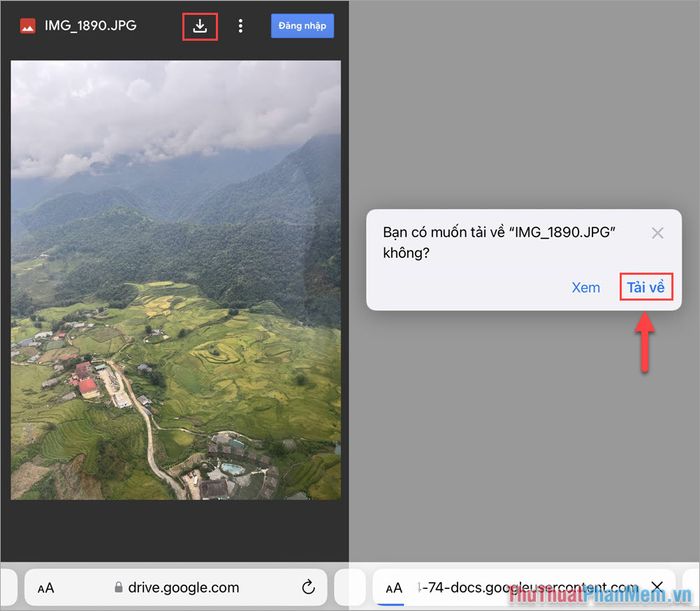
4. Hướng dẫn tải ảnh từ Google Drive về điện thoại IOS thông qua trình duyệt Safari
Đối với người dùng iPhone, iPad, trình duyệt Safari là công cụ quen thuộc và tiện lợi. Trình duyệt mặc định này cũng hỗ trợ người dùng tải và lưu trữ hình ảnh từ Google Drive một cách nhanh chóng và dễ dàng.
Bước 1: Mở hình ảnh cần tải từ Google Drive trên trình duyệt Safari và nhấn vào biểu tượng Tải xuống.
Sau đó, bạn chọn Tải về để bắt đầu quá trình tải hình ảnh về điện thoại.
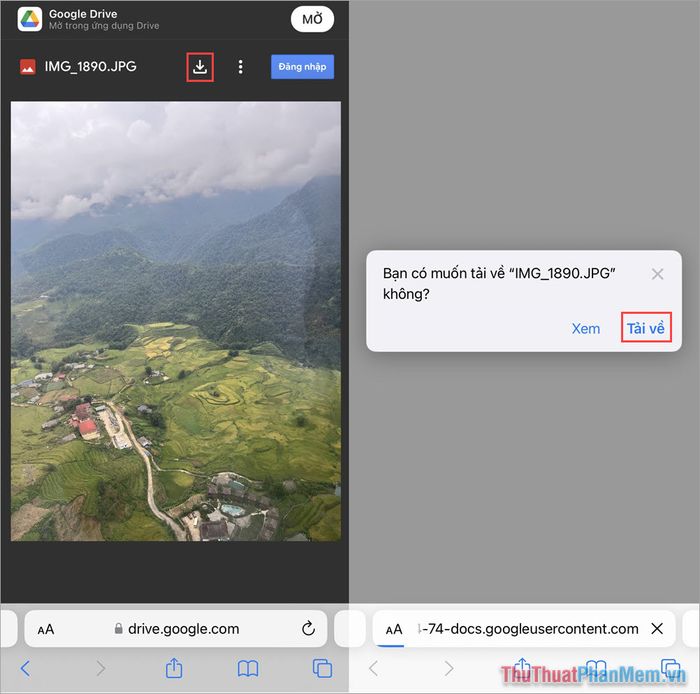
Bước 2: Khi hình ảnh đã tải thành công, bạn thực hiện các thao tác sau: Tải xuống (1) => Tải về (2) => Hình ảnh đã tải từ Google Drive (3) => Chia sẻ (4) => Lưu hình ảnh (5).
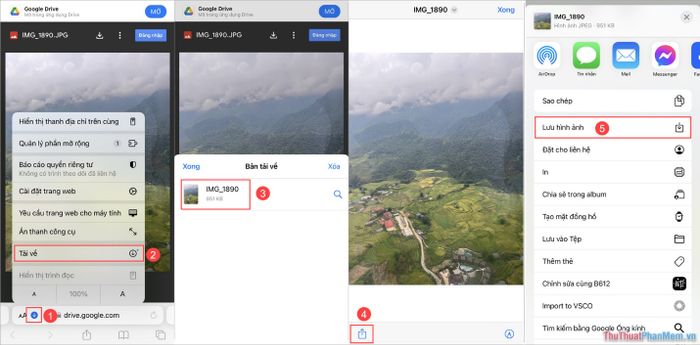
Như vậy, bạn đã hoàn thành việc lưu hình ảnh chất lượng cao từ Google Drive về điện thoại một cách dễ dàng.
5. Cách tải ảnh từ Google Drive về điện thoại khi nhận được Link chia sẻ qua Messenger, Instagram, Zalo, TikTok,…
Bạn đã bao giờ nhận được Link chia sẻ hình ảnh từ Google Drive qua các ứng dụng nhắn tin như Messenger, Facebook, Zalo,…? Đừng lo lắng, chỉ cần có đường Link, bạn hoàn toàn có thể tải hình ảnh về điện thoại một cách nhanh chóng và dễ dàng.
Bước 1: Nhấn vào Link chia sẻ hình ảnh từ Google Drive, sau đó chọn biểu tượng Tải xuống để bắt đầu tải ảnh về điện thoại.
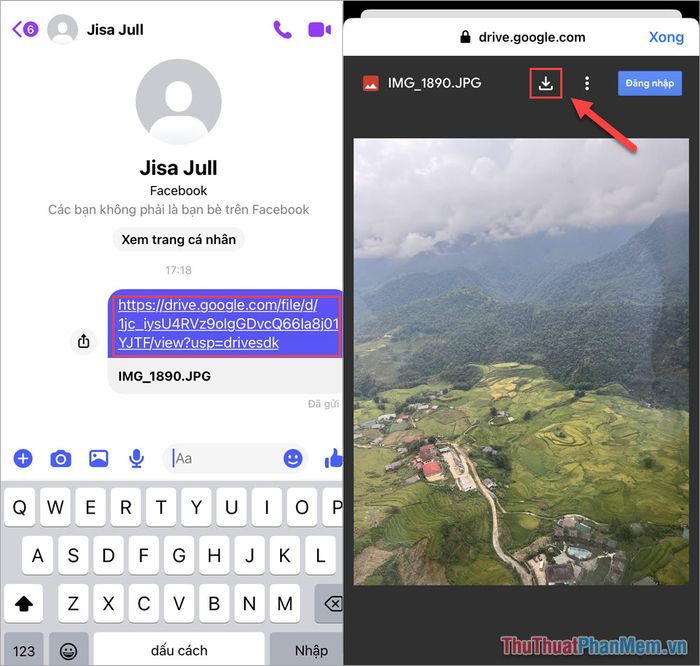
Bước 2: Khi hình ảnh hiển thị trong cửa sổ mới, bạn nhấn giữ vào ảnh và chọn Lưu vào ảnh/ Tải hình ảnh để lưu ảnh vào thư viện điện thoại.
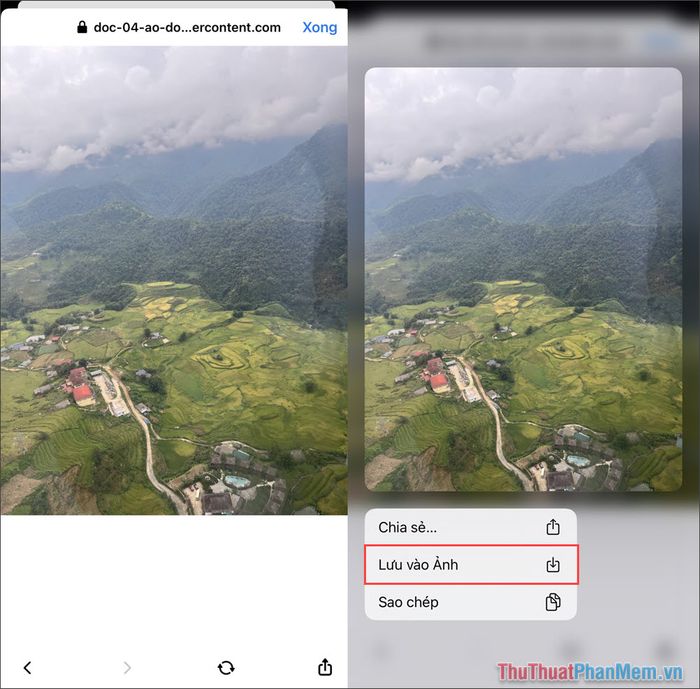
Trong bài viết này, Tripi đã mang đến cho bạn những phương pháp tải hình ảnh từ Google Drive về điện thoại một cách dễ dàng và hiệu quả. Chúc bạn có những trải nghiệm tuyệt vời và một ngày tràn đầy niềm vui!
Có thể bạn quan tâm

Khám phá 10 quán ăn sáng được yêu thích và đông khách nhất tại TP. Biên Hòa, Đồng Nai

8 Homestay ven biển Ninh Thuận đẹp ngất ngây - Điểm nghỉ dưỡng không thể bỏ qua

Top 8 Quán chè nổi bật nhất Quận 10, TP.HCM

Khám Phá 8 Quán Bún Riêu Ngon Nhất Quận Tây Hồ, Hà Nội

Khám phá 7 địa điểm thưởng thức món ăn dát vàng tại Hà Nội


